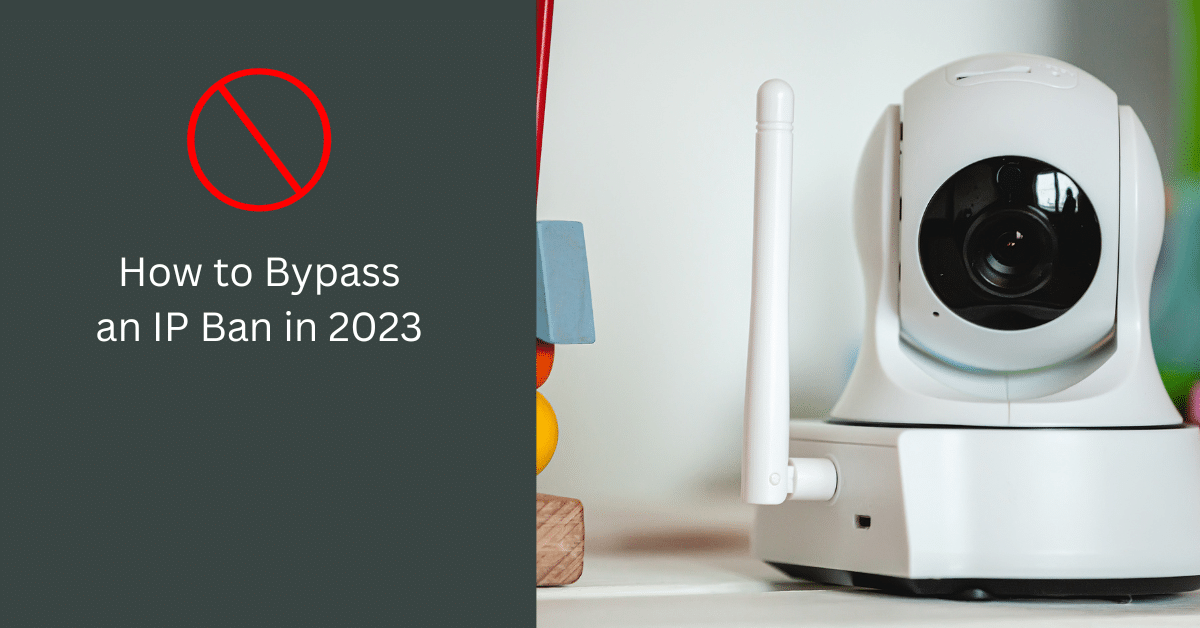
有时,您可能会收到 "您的 IP 已被暂时封禁 "或 "您的 IP 已被禁用 "的错误提示。遇到 IP 禁止可能会令人沮丧,尤其是在限制访问网站或平台时。不过,有一些有效的方法可以绕过这些禁令,重新获得访问权。在本指南中,我们将探讨四种故障排除方法,包括更改 MAC 地址、使用 VPN、清除电脑缓存和使用代理解决方案。
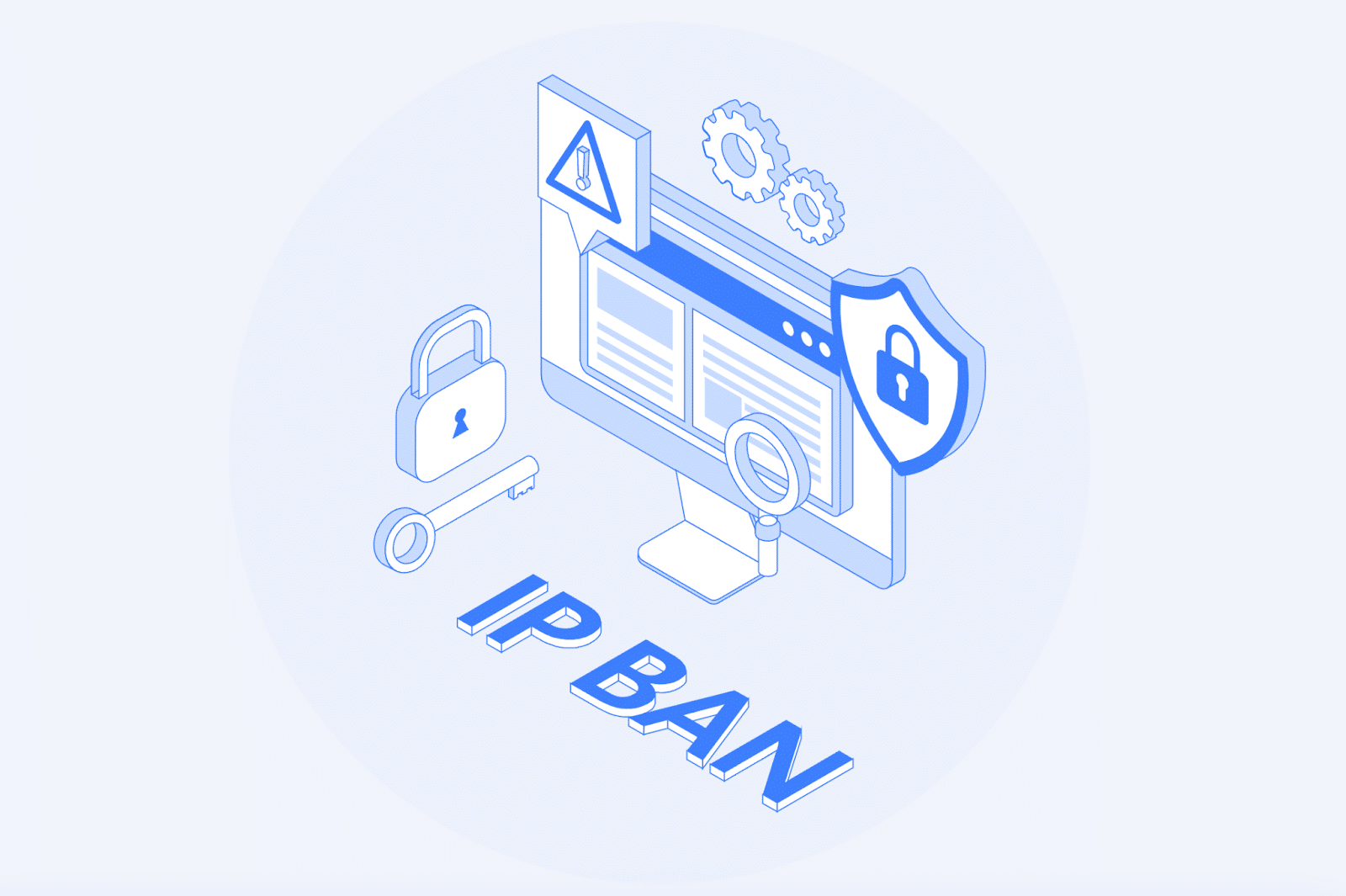
IP 堵塞的常见原因
触发 IP 禁止的原因通常如下:
- 垃圾邮件:未经平台同意群发信息或广告。
- 重定向流量:在论坛或社交媒体上发布链接,将流量引向其他域。
- 速率限制:超过从目标网站收集数据的速率。
- 地理位置或设备封锁:尝试从被封锁的地理位置或设备类型进行访问。
四种故障排除方法
#1: 交换机 MAC 地址
更改媒体访问控制(MAC)地址至关重要,因为某些平台可能会将其与 IP 地址一起屏蔽。请按照以下步骤更改电脑的 MAC 地址:
- 进入电脑的 "设置"。
- 点击 "网络和互联网"。
- 访问 "更改适配器选项"。
- 右键单击互联网适配器,选择 "属性"。
- 选择 "微软网络客户端",然后点击 "配置"。
- 前往 "高级选项卡 -> 网络地址"。
- 从 browserling 等网站生成一个新的 MAC 地址,并将其粘贴到 "值 "框中。
#2: 使用 VPN 更改 IP 地址
要解决 "您的 IP 已被暂时封禁 "的问题,您可以使用 VPN 服务。VPN 是更改 IP 地址和绕过 IP 禁止的合理选择。可以考虑使用 Bright VPN,这是一款提供可靠服务的免费高级 VPN。按照以下步骤安装和使用 VPN:
- 下载 VPN。
- 将其安装到设备上。
- 将 IP 地址更改为所需的位置和随机数字组合。
- 导航至目标网站,绕过 IP 禁止。
#3:清除计算机缓存和 "数字残留物
删除与被阻止的程序或应用程序相关的文件可能是重新获得访问权所必需的。在电脑文件夹中搜索程序或应用程序的痕迹:
- 按 Windows 键 + R,然后输入 "Regedit"。
- 搜索与被阻止的程序或应用程序相关的位置。
- 删除与被阻止程序相关的任何条目。
#4:卸载程序或浏览器
卸载触发 IP 禁止的程序或浏览器对网页有效:
- 进入 "控制面板",选择 "程序"。
- 点击 "程序和功能"。
- 右键单击程序或浏览器,选择 "卸载"。
代理是解决 "您的 IP 已被禁止 "错误的有效工具
虽然上述方法对简单的 IP 禁止有效,但处理大规模数据收集的公司可能会发现代理服务更为合适。Bright Data 等专业代理服务具有以下优势:
- 自动轮换 IP 地址:具有自动 IP 地址轮换功能的代理网络可确保高成功率和最低阻塞率。
- 全球地理定位访问:Bright Data 的住宅代理网络允许访问世界各地的 IP 地址,从而促进了多样化的数据收集。
使用代理服务器可以高效地解决验证码问题并解锁网站,是广泛收集数据的绝佳选择。
总之,通过使用本指南中提到的故障排除方法或探索代理的好处,个人和公司可以有效地绕过 IP 禁止,重新访问被封锁的网站和平台。






评论 (0)
这里还没有评论,你可以成为第一个评论者!